Dell Inspiron 580 User Manual [po]
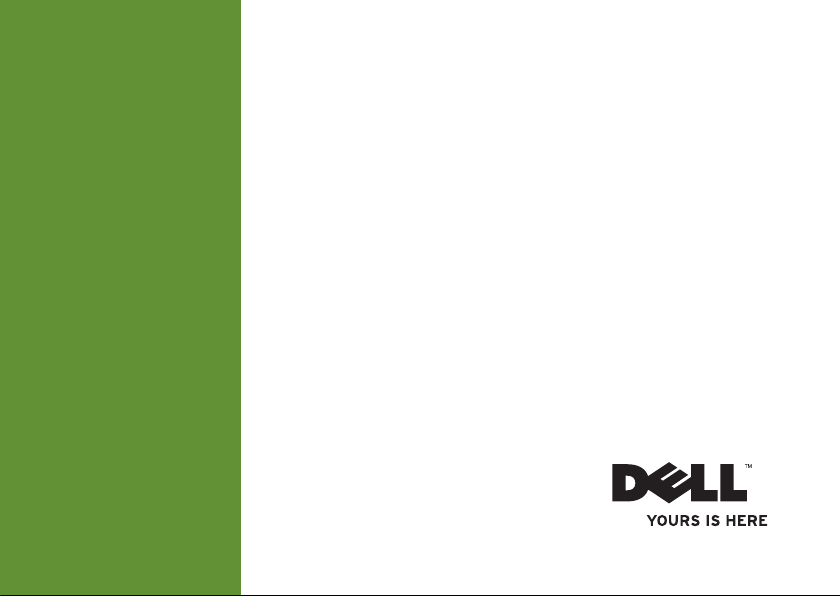
INSPIRON
ZALECONE USTAWIENIA
™
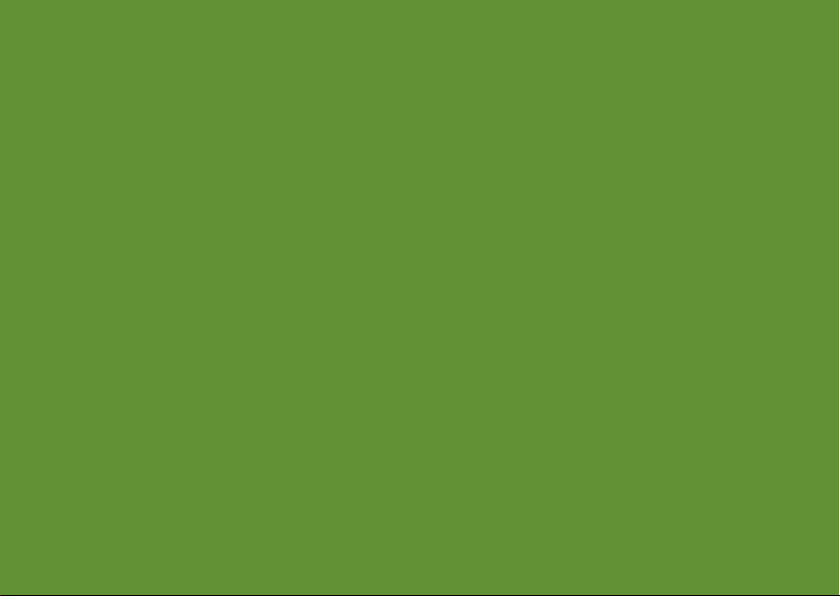
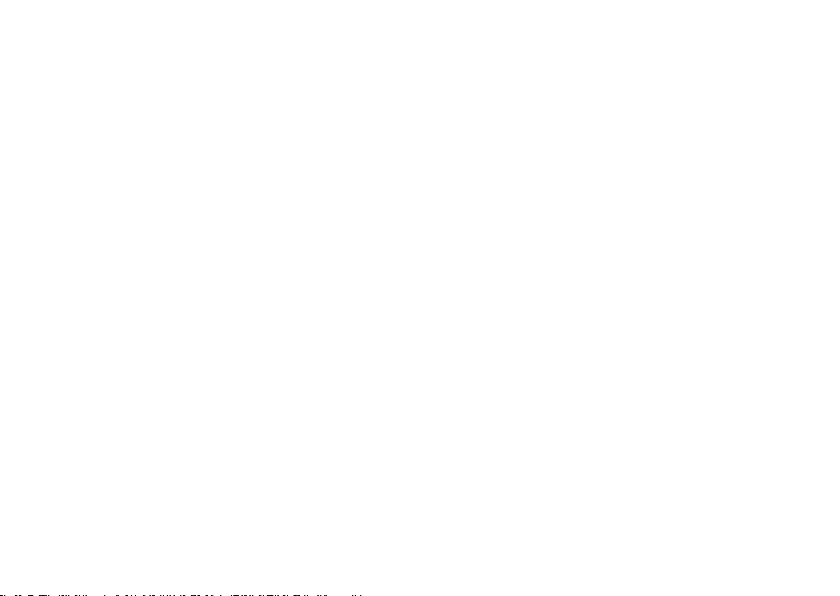
Model: DCMF
™
INSPIRON
ZALECONE USTAWIENIA
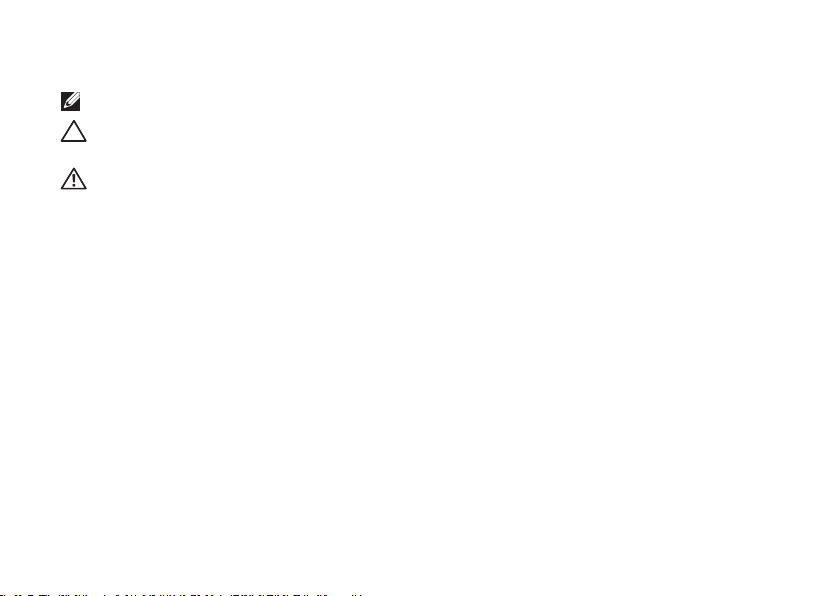
Uwagi, przestrogi i ostrzeżenia
UWAGA:
PRZESTROGA: PRZESTROGA informuje o sytuacjach, w których występuje ryzyko uszkodzenia
sprzętu lub utraty danych i przedstawia sposoby uniknięcia problemu.
OSTRZEŻENIE: OSTRZEŻENIE wskazuje możliwość potencjalnego uszkodzenia własności,
obrażeń użytkownika lub śmierci.
__________________
Informacje podane w bieżącym opracowaniu mogą ulec zmianie bez wcześniejszego powiadomienia.
© 2010 Dell Inc. Wszelkie prawa zastrzeżone.
Kopiowanie tych informacji w jakikolwiek sposób bez pisemnej zgody Dell Inc. jest prawnie zabronione.
Znaki towarowe występujące w tekście instrukcji: Nazwa Dell, logo DELL, YOURS IS HERE, Inspiron, Solution Station, oraz
DellConnect są znakami towarowymi należącymi do firmy Dell Inc.; Intel oraz Pentium są zastrzeżonymi znakami towarowymi
a
Core
Windows Vista, oraz logo klawisza startowego
firmy Microsoft Corporation w Stanach Zjednoczonych i/lub innych krajach; Blu-ray Disc jest znakiem towarowym firmy Blu-ray
Disc Association; Bluetooth jest zastrzeżonym znakiem towarowym firmy Bluetooth SIG, Inc. i jest używany przez firmę Dell na
podstawie licencji.
Pozostałe znaki towarowe i nazwy handlowe mogą być używane w niniejszym dokumencie w celu odniesienia lub na podstawie
umów upoważniających do ich użycia. Dell Inc. zrzeka się wszelkich praw własności do innych znaków towarowych, niż znaki
towarowe stanowiące własność Dell Inc.
Luty 2010 Nr ser. NPMCW Wersja. A00
UWAGA wskazuje ważną informację, która pomoże Ci lepiej korzystać z komputera.
jest znakiem towarowym firmy Intel Corporation w Stanach Zjednoczonych i innych krajach; Microsoft, Windows,
Windows Vista
są znakami towarowymi lub zastrzeżonymi znakami towarowymi
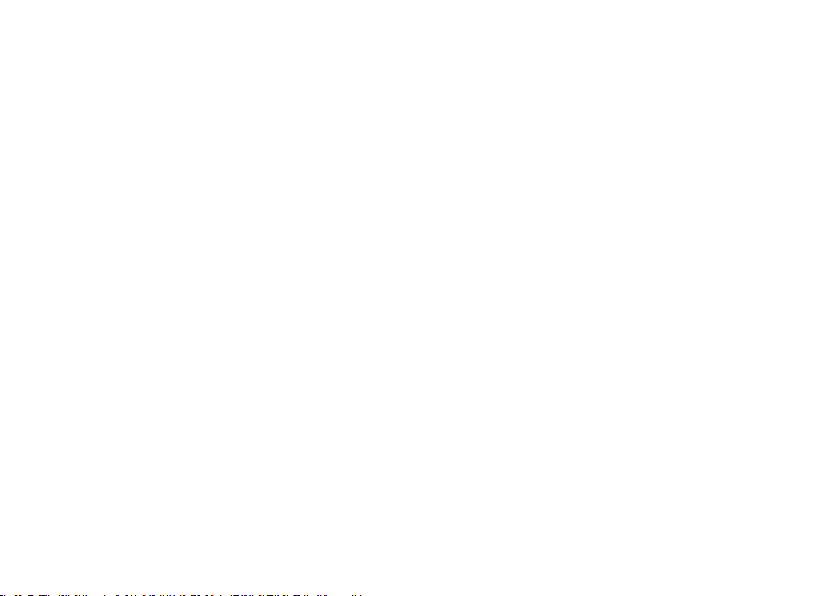
Spis treści
Konfiguracja komputera Inspiron . . . . . . . 5
Przed przystąpieniem do konfiguracji
komputera . . . . . . . . . . . . . . . . . . . . . . . . . .5
Podłącz wyświetlacz . . . . . . . . . . . . . . . . . . .6
Podłącz klawiaturę i mysz. . . . . . . . . . . . . . . . 8
Podłączanie kabla sieciowego (opcja) . . . . . . .9
Podłącz kabel zasilania . . . . . . . . . . . . . . . . . 10
Naciśnij przycisk zasilania. . . . . . . . . . . . . . . 11
Konfiguracja systemu Microsoft
Windows. . . . . . . . . . . . . . . . . . . . . . . . . . . 12
Tworzenie nośnika odzyskiwania
systemu (zalecane) . . . . . . . . . . . . . . . . . . .13
Podłączenie do Internetu (opcja). . . . . . . . . . 14
Korzystanie z komputera Inspiron . . . . . . 18
Właściwości przedniego panelu . . . . . . . . . . 18
Widok z tyłu. . . . . . . . . . . . . . . . . . . . . . . . . 20
Złącza tylnego panelu. . . . . . . . . . . . . . . . . . 22
Oprogramowanie Właściwości . . . . . . . . . . . 24
Dell Dock. . . . . . . . . . . . . . . . . . . . . . . . . . . 25
Dell DataSafe Online Backup. . . . . . . . . . . . . 26
Rozwiązywanie problemów. . . . . . . . . . . 27
Kody dźwiękowe . . . . . . . . . . . . . . . . . . . . . 27
Problemy z siecią . . . . . . . . . . . . . . . . . . . . . 28
Problemy z zasilaniem . . . . . . . . . . . . . . . . .29
Problemy z pamięcią . . . . . . . . . . . . . . . . . .31
Blokady i problemy z oprogramowaniem . . .32
Użycie narzędzi pomocy . . . . . . . . . . . . . 34
Centrum wsparcia technicznego Dell . . . . . .34
Usługa My Dell Downloads. . . . . . . . . . . . . .35
Komunikaty systemowe . . . . . . . . . . . . . . . .36
Diagnostyka . . . . . . . . . . . . . . . . . . . . . . . . 38
3
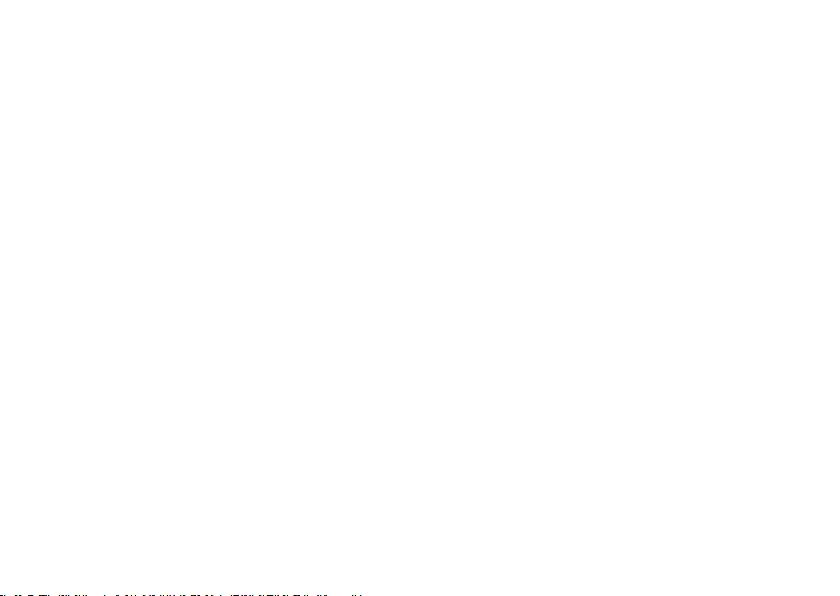
Spistreści
Diagnostyka Dell . . . . . . . . . . . . . . . . . . . . . 39
Przywracanie systemu operacyjnego . . . 43
Przywracanie systemu . . . . . . . . . . . . . . . . . 44
Dell DataSafe Local Backup . . . . . . . . . . . . . 45
Nośnik odzyskiwania systemu . . . . . . . . . . . 48
Przywracanie obrazu fabrycznego Dell. . . . . . 49
Uzyskiwanie pomocy. . . . . . . . . . . . . . . . 52
Techniczna Wsparcie i obsługa klienta . . . . .53
DellConnect . . . . . . . . . . . . . . . . . . . . . . . . . 53
obsługa online . . . . . . . . . . . . . . . . . . . . . . . 54
Usługa automatyczna Stan zamówienia . . . .55
Informacje o produkcie. . . . . . . . . . . . . . . . .55
Zwrot produktów do naprawy
gwarancyjnej lub zwrot kosztów . . . . . . . . . . 56
Zanim zadzwonisz . . . . . . . . . . . . . . . . . . . . 57
Kontakt z firmą Dell . . . . . . . . . . . . . . . . . . . 59
Wyszukiwanie informacji i zasobów . . . . 60
4
Podstawowe specyfikacje . . . . . . . . . . . 63
Załącznik. . . . . . . . . . . . . . . . . . . . . . . . . 67
Uwaga dotycząca produktów firmy
Macrovision. . . . . . . . . . . . . . . . . . . . . . . . .67
Informacje dla abonentów NOM lub
Official Mexican. . . . . . . . . . . . . . . . . . . . . . 68
Standard (tylko Meksyk). . . . . . . . . . . . . . . . 68
Indeks . . . . . . . . . . . . . . . . . . . . . . . . . . . 69
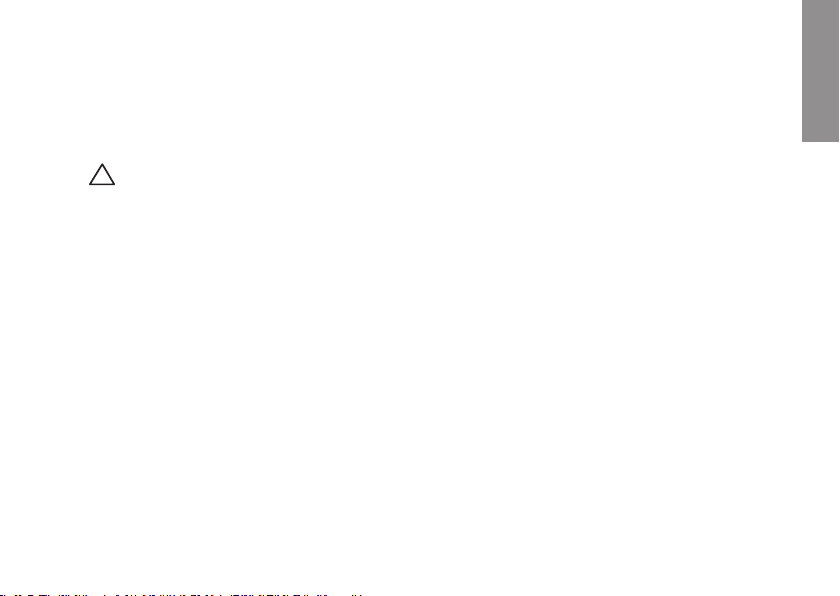
Konfiguracja komputera Inspiron
INSPIRON
W tym rozdziale znajdują się informacje odnośnie
konfiguracji komputera Inspiron™.
PRZESTROGA: Przed rozpoczęciem
którejkolwiek z procedur opisanych
w tym rozdziale należy zapoznać się z
instrukcjami dotyczącymi bezpieczeństwa
dostarczonymi z komputerem. Dodatkowe
informacje na temat najbardziej
bezpiecznego postępowania znajdziesz
na stronie głównej Zgodność z
obowiązującymi regulacjami, pod adresem
www.dell.com/regulatory_compliance.
Przed przystąpieniem do konfiguracji komputera
Należy upewnić się, że w miejscu ustawienia
komputera istnieje łatwy dostęp do źródła zasilania,
odpowiednia wentylacja i równa powierzchnia, na
której będzie stał komputer.
Ograniczenie przepływu powietrza wokół
komputera może być przyczyną przegrzania
urządzenia. Aby uniknąć przegrzewania należy
zapewnić przestrzeń co najmniej 10,2 cm
(4 cale) za tylnym panelem obudowy komputera
oraz minimum 5,1 cm (2 cali) z każdej strony.
Nie wolno umieszczać komputera w zamkniętych
przestrzeniach, takich jak szafka lub szuflada, gdy
urządzenie jest włączone.
5
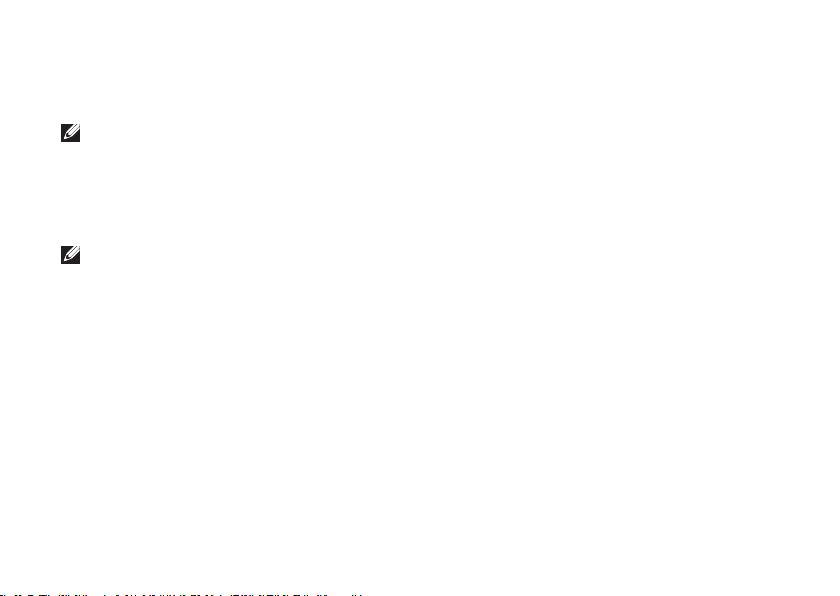
KonguracjakomputeraInspiron
Podłącz wyświetlacz
Komputer zawiera zintegrowane złącza VGA i HDMI.
UWAGA: Złącze DVI może być dostępne w przypadku zakupienia osobnej karty graficznej.
Można zakupić adapter HDMI do DVI oraz dodatkowe kable HDMI lub DVI pod adresem
www.dell.com
Użyj odpowiednich kabli w zależności od złączy dostępnych w komputerze i wyświetlaczu. Poniższa tabela
zawiera informacje identyfikujące złącza w komputerze i wyświetlaczu.
UWAGA:
wyświetlacz TYLKO DO JEDNEGO złącza w komputerze.
6
.
W przypadku podłączania komputera do jednego wyświetlacza, należy podłączyć
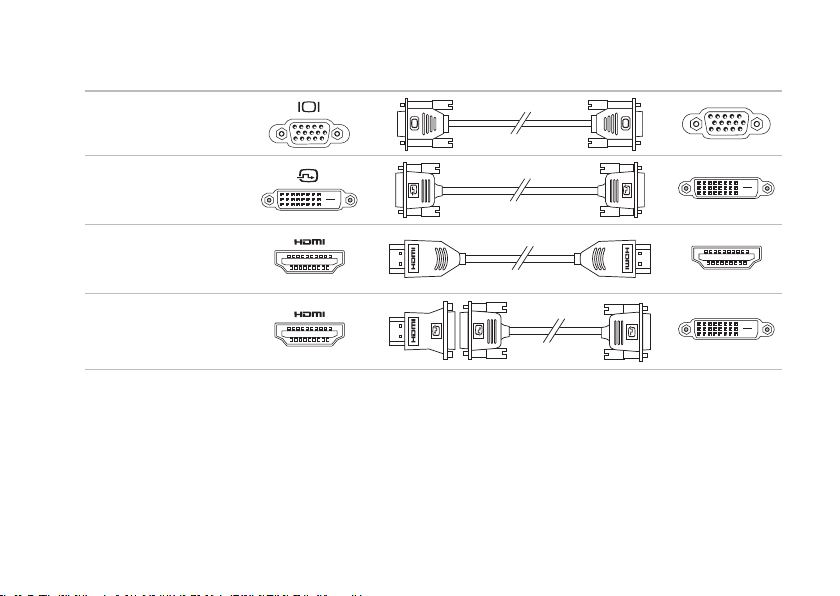
KonguracjakomputeraInspiron
Typ połączenia Komputer Kabel Wyświetlacz
VGA-to-VGA
(VGA cable)
DVI do DVI
(kabel DVI)
HDMI do HDMI
(kabel HDMI)
HDMI do DVI (adapter
HDMI do DVI + kabel
DVI)
7
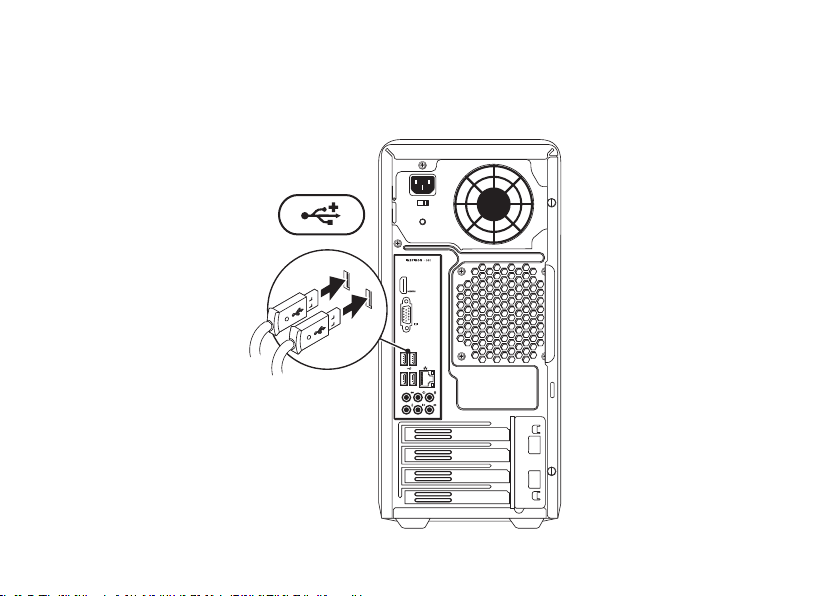
KonguracjakomputeraInspiron
Podłącz klawiaturę i mysz
Podłącz klawiaturę i mysz za pomocą złączy USB na tylnym panelu komputera.
8
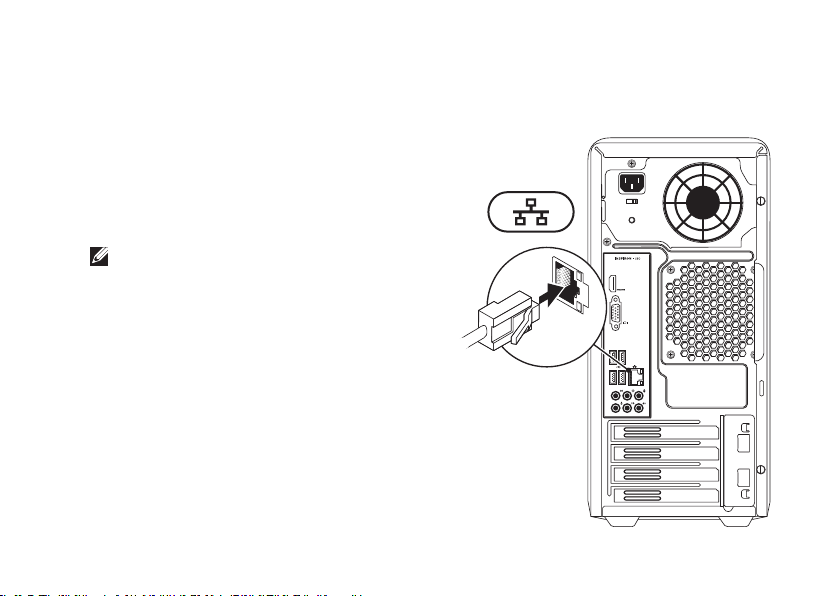
Podłączanie kabla sieciowego (opcja)
Połączenie sieciowe nie jest wymagane do
zakończenia konfiguracji komputera, ale jeśli
dysponujesz połączeniem sieciowym lub
internetowym, które wykorzystuje połączenie za
pomocą kabla (jak urządzenie szerokopasmowe lub
gniazdo Ethernet), możesz je teraz podłączyć.
UWAGA:
RJ45) podłączaj tylko kabel Ethernet. Kabel
telefoniczny podłączaj wyłącznie do złącza
modemu (złącze RJ11), nie do złącza
sieciowego (złącze RJ45).
Aby podłączyć komputer do sieci lub urządzenia
szerokopasmowego dostępu do Internetu, podłącz
jeden koniec kabla sieciowego do portu sieciowego
na karcie lub w urządzeniu. Podłącz drugi koniec
kabla sieciowego do złącza karty sieciowej (złącze
RJ45) z tyłu komputera. Kliknięcie oznacza, że
kabel sieciowy został właściwie umocowany.
Do złącza sieciowego (złącze
KonguracjakomputeraInspiron
9
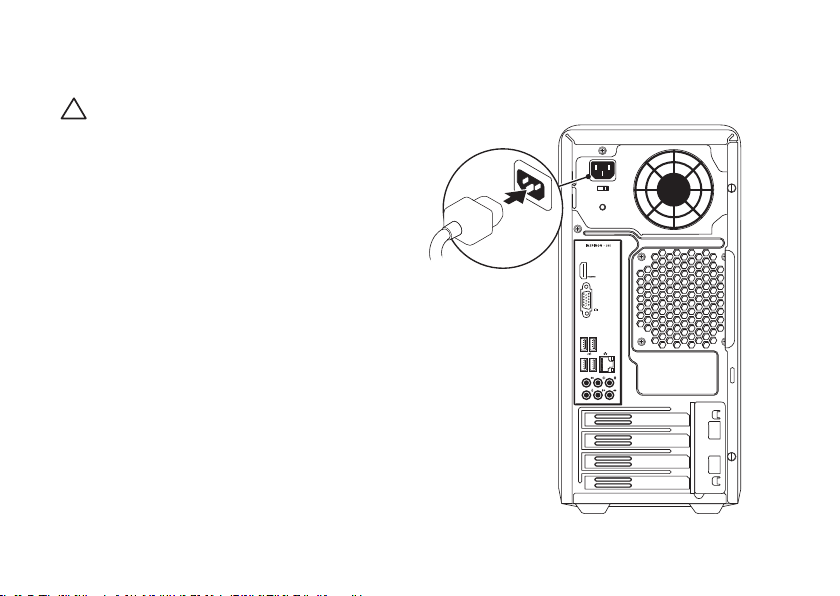
KonguracjakomputeraInspiron
Podłącz kabel zasilania
PRZESTROGA: Aby uniknąć uszkodzenia
komputera przez niewłaściwe ustawienie
przełącznika ręcznego wyboru wartości
napięcia, przełącznik należy ustawić na
wartość napięcia najbardziej zbliżoną do
parametrów źródła zasilania dostępnego w
miejscu pobytu.
Aby zlokalizować przełącznik wyboru napięcia,
patrz „Widok z tyłu” na stronie 20.
10
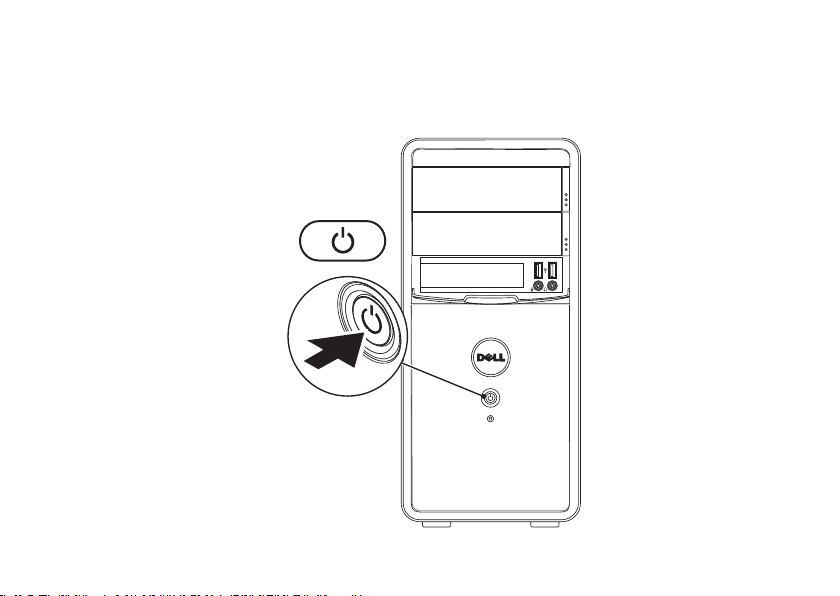
Naciśnij przycisk zasilania
KonguracjakomputeraInspiron
11
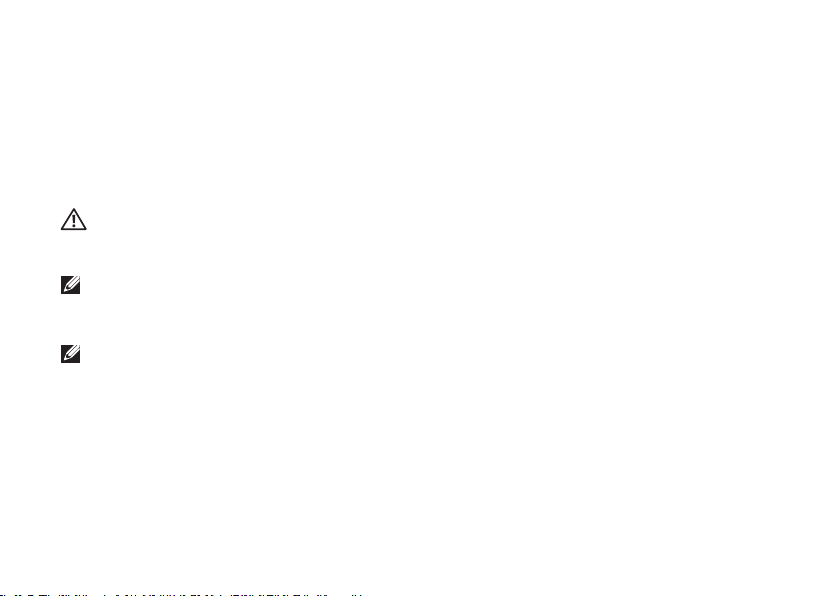
KonguracjakomputeraInspiron
Konfiguracja systemu Microsoft Windows
Na komputerze Dell został zainstalowany system operacyjny Microsoft® Windows®. Aby skonfigurować
system Windows podczas pierwszego uruchomienia, wykonuj instrukcje wyświetlane na ekranie.
Czynności te są obowiązkowe i ich wykonanie może zająć pewien czas. Instrukcje wyświetlane na
ekranie podczas konfiguracji systemu Windows przeprowadzą użytkownika przez kilka procedur łącznie z
akceptacją umowy licencyjnej, konfiguracją preferowanych ustawień oraz połączenia internetowego.
OSTRZEŻENIE: Nie wolno przerywać procesu konfiguracji systemu operacyjnego. Może to
doprowadzić do utraty stabilności przez system i konieczności ponownej instalacji systemu
operacyjnego.
UWAGA:
najnowszej wersji systemu BIOS oraz sterowników komputera, które są dostępne pod adresem
support.dell.com
UWAGA: Więcej informacji na temat systemu operacyjnego oraz funkcji możesz znaleźć pod
adresem
12
W celu zachowania optymalnej wydajności komputera zaleca się pobranie i zainstalowanie
.
support.dell.com/MyNewDell
.
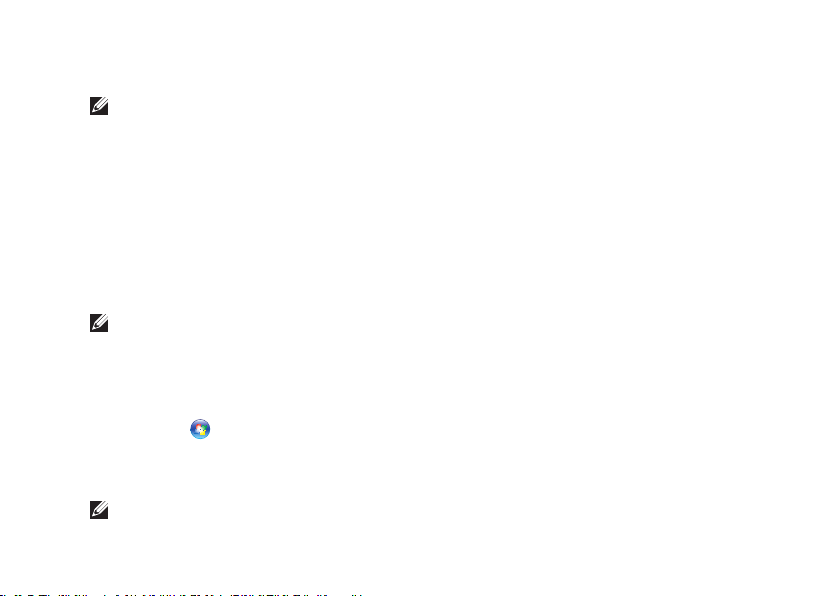
KonguracjakomputeraInspiron
Tworzenie nośnika odzyskiwania systemu (zalecane)
UWAGA:
systemu Microsoft Windows.
Nośnik odzyskiwania systemu może być wykorzystywany do przywracania komputera do stanu operacyjnego w
momencie zakupu, przy zachowaniu zapisanych danych (bez konieczności korzystania z dysku zawieraqjącego
system operacyjny). Możesz korzystać z nośnika odzyskiwania systemu, gdy zmiany sprzętu, oprogramowania,
sterowników lub innych ustawień systemowych spowodowały niestabilność stanu operacyjnego komputera.
W celu utworzenia nośnika odzyskiwania systemu są wymagane:
Program Dell DataSafe Local Backup•
PamięćUSB o pojemności min. 8 GB lub dysk DVD-R/DVD+R/Blu-ray Disc™•
UWAGA:
Aby utworzyć nośnik odzyskiwania systemu:
Upewnij się, że komputer jest włączony.1.
Wprowadź dysk lub pamięć USB do komputera.2.
Kliknij 3.
Kliknij 4.
Wykonaj instrukcje pokazane na ekranie.5.
UWAGA:
„Nośnik odzyskiwania systemu” na stronie 48.
Zalecane jest utworzenie nośnika odzyskiwania systemu zaraz po dokonaniu konfiguracji
Program Dell DataSafe Local Backup nie obsługuje dysków wielokrotnego zapisu.
Start
Create Recovery Media
→
Programs
Informacje na temat korzystania z nośnika odzyskiwania systemu można znaleźć w punkcie
(Programy)→
(Utwórz nośnik odzyskiwania).
Dell DataSafe Local Backup
.
13
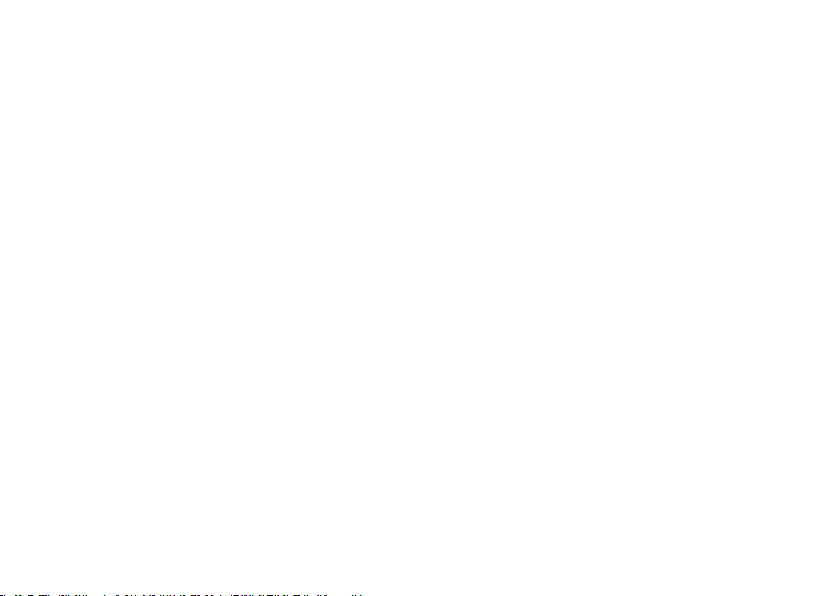
KonguracjakomputeraInspiron
Podłączenie do Internetu (opcja)
Aby podłączyć połączenie internetowe, musisz
dysponować zewnętrznym modemem lub
połączeniem sieciowym oraz musisz mieć
dostawcę usług internetowych (ISP).
Jeśli zewnętrzny modem USB lub adapter
WLAN nie jest wyszczególniony w oryginalnym
zamówieniu, możesz nabyć te elementy przez
witrynę pod adresem
14
www.dell.com
.
Konfiguracja połączenia przewodowego
W przypadku korzystania z połączenia •
telefonicznego należy podłączyć linię telefoniczną
do modemu (opcja) i do ściennego gniazda
telefonicznego przed skonfigurowaniem
połączenia z Internetem.
Jeśli używasz połączenia DSL lub za pomocą •
modemu przewodowego/satelitarnego,
skontaktuj się z lokalnym dostawcą usług
internetowych lub telefonii komórkowej, aby
uzyskać instrukcje odnośnie konfiguracji.
Aby skonfigurować bezprzewodowe połączenie z
Internetem, należy wykonać instrukcje podane w
punkcie „Konfiguracja połączenia z Internetem” na
stronie 16
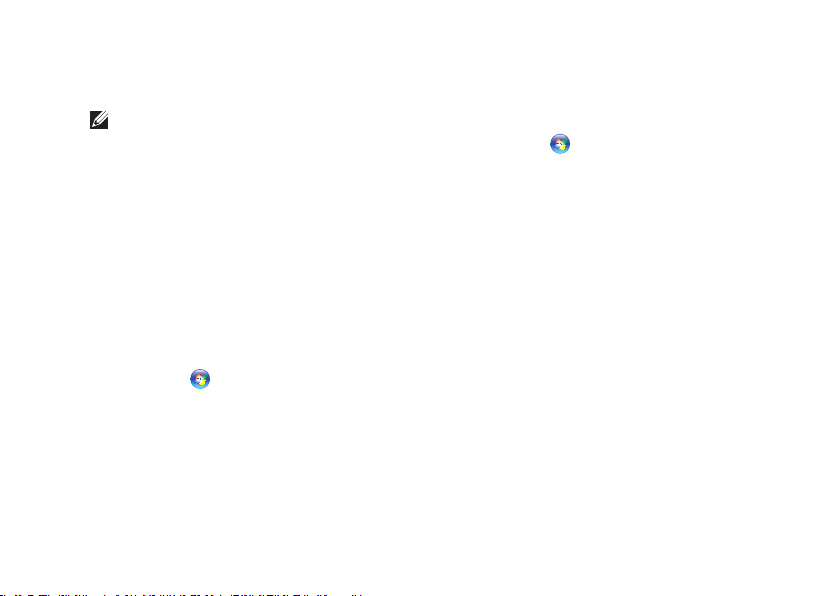
Konfiguracja bezprzewodowego
połączenia z Internetem
UWAGA:
bezprzewodowy, zapoznaj się z instrukcją
dostarczoną wraz z routerem.
Zanim można będzie korzystać z bezprzewodowego
połączenia z Internetem, należy podłączyć router
bezprzewodowy.
Aby skonfigurować połączenie z routerem
bezprzewodowym, należy:
Windows Vista
Zapisz i zamknij wszystkie otwarte pliki i 1.
zamknij wszystkie otwarte programy.
Kliknij 2.
Postępuj zgodnie z instrukcjami na ekranie, aby 3.
zakończyć konfigurację.
Aby skonfigurować router
®
Start
→
Connect To
(Połącz z).
KonguracjakomputeraInspiron
®
Windows
7
Zapisz i zamknij wszystkie otwarte pliki i 1.
zamknij wszystkie otwarte programy.
Start
→
Kliknij 2.
Control Panel
sterowania).
W polu wyszukiwania wpisz 3. network, a
następnie kliknij
Network and Sharing Center
(Centrum sieci i udostępniania)→
a network
(Połącz z siecią).
Postępuj zgodnie z instrukcjami na ekranie, aby 4.
zakończyć konfigurację.
(Panel
Connect to
15
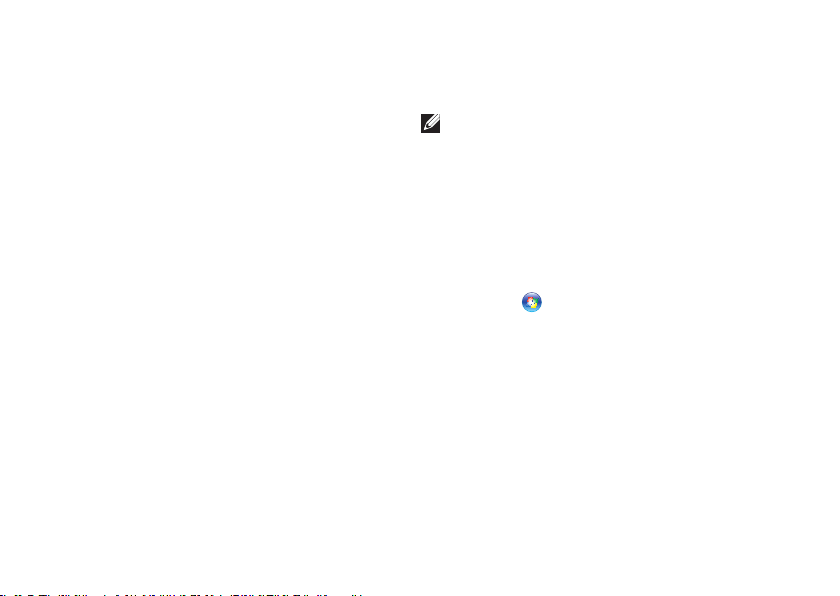
KonguracjakomputeraInspiron
Konfiguracja połączenia internetowego
Dostawcy usług internetowych (ISP) i ich oferty
są różne w różnych krajach. Skontaktuj się ze
swoim dostawcą Internetu w celu otrzymania ofert
dostępnych w kraju.
Jeśli nie można połączyć się z Internetem, ale
udawało się to w przeszłości, ISP może mieć
przerwy w dostawie usług. Skontaktuj się z
usługodawcą, aby to sprawdzić lub spróbuj
połączyć się później.
Należy mieć pod ręką informacje otrzymane od
dostawcy usług internetowych. Jeśli nie korzystasz
z usług żadnego dostawcy, wybierz go za pomocą
kreatora uruchamianego przez opcję
the Internet
(Połącz z Internetem).
16
Connect to
Konfiguracja połączenia internetowego
Windows Vista
UWAGA:
dokumencie opisano z uwzględnieniem
domyślnego widoku Windows, mogą więc nie
mieć zastosowania w przypadku ustawienia
w komputerze Dell™ widoku klasycznego
Windows.
Zapisz i zamknij wszystkie otwarte pliki i 1.
zamknij wszystkie otwarte programy.
Kliknij 2.
sterowania).
W polu wyszukiwania wpisz 3. network,
a następnie kliknij
Center
up a connection or network
połączenie lub sieć)→
(Połącz z Internetem). Zostanie wyświetlone
okno
Internetem).
Procedury zawarte w tym
Start
→
Control Panel
Network and Sharing
(Centrum sieci i udostępniania)→
Connect to the Internet
Connect to the Internet
(Panel
(Skonfiguruj
(Łączenie z
Set
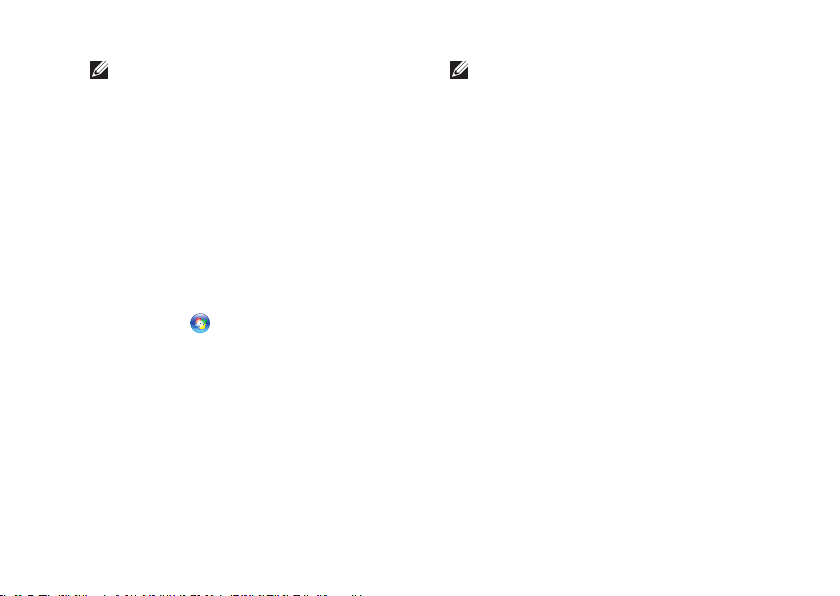
KonguracjakomputeraInspiron
UWAGA:
wybrać, kliknij opcję
mi wybrać) lub skontaktuj się z dostawcą
usług internetowych.
Postępuj zgodnie z instrukcjami wyświetlanymi 4.
na ekranie i użyj informacji konfiguracyjnych
dostarczonych przez ISP do zakończenia
konfiguracji.
Windows 7
Zapisz i zamknij wszystkie otwarte pliki i 1.
zamknij wszystkie otwarte programy.
Kliknij 2.
sterowania).
W polu wyszukiwania wpisz 3. network, a
następnie kliknij
(Centrum sieci i udostępniania)→
new connection or network
nowe połączenie lub sieć)→
the Internet
wyświetlone okno
(Łączenie z Internetem).
Jeśli nie wiesz, jaki typ łącza
Help me choose
Start
→
Control Panel
Network and Sharing Center
(Połącz z Internetem). Zostanie
Connect to the Internet
(Panel
Set up a
(Skonfiguruj
Connect to
(Pomóż
UWAGA:
wybrać, kliknij opcję
mi wybrać) lub skontaktuj się z dostawcą
usług internetowych.
Postępuj zgodnie z instrukcjami wyświetlanymi 4.
na ekranie i użyj informacji konfiguracyjnych
dostarczonych przez ISP do zakończenia
konfiguracji.
Jeśli nie wiesz, jaki typ łącza
Help me choose
(Pomóż
17
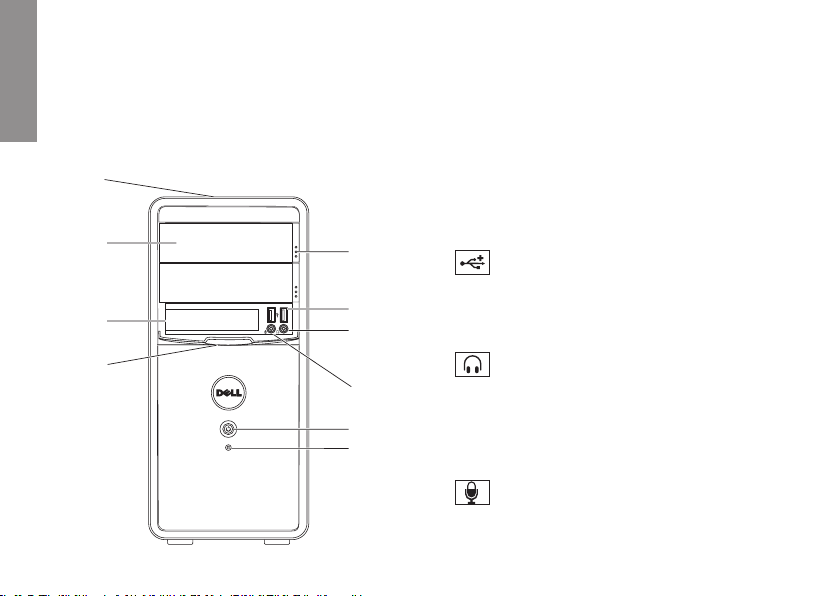
9
7
10
8
1
2
3
5
6
4
Korzystanie z komputera Inspiron
W niniejszym rozdziale zamieszczono informacje na temat dostępnych funkcji komputera Inspiron™.
INSPIRON
Właściwości przedniego panelu
1 Przyciski wysuwania napędu optycznego
(2) —
2
3
4
18
Po naciśnięciu powoduje wysunięcie
tacy napędu optycznego.
USB 2.0 złącza (2)
podłączenie urządzeń USB, które są
podłączane okazjonalnie, takich jak pamięci
flash, aparaty cyfrowe i odtwarzacze MP3.
złącze słuchawek
podłączenie słuchawek.
UWAGA:
Aby podłączyć głośnik lub system
dźwiękowy, użyj złączy audio na tylnym
panelu obudowy komputera.
Mikrofon i złącze liniowe —
Umożliwia
przewodu audio lub wejścia audio.
podłączenie mikrofonu do
— Umożliwiają
— Umożliwia
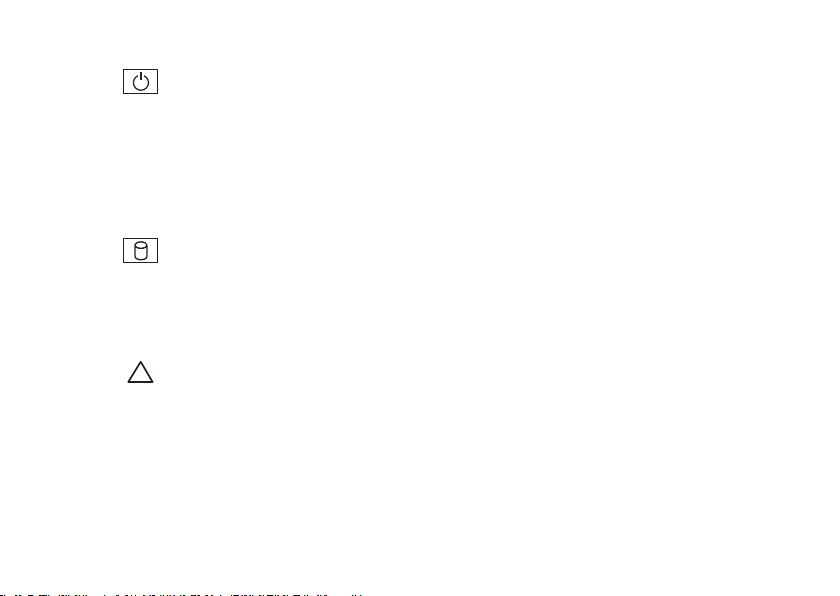
KorzystaniezkomputeraInspiron
5
6
7 Pokrywa gniazda FlexBay
Przycisk zasilania
komputer zostaje wyłączony/włączony.
Lampka na środku tego przycisku wskazuje
stan zasilania.
UWAGA:
z zasilaniem można znaleźć w punkcie
„Problemy z zasilaniem” na stronie 29.
aktywności
odczytuje lub zapisuje dane. Aktywność
dysku twardego jest wskazywana przez
kontrolkę migającą białym światłem.
gniazdo FlexBay.
Informacje na temat problemów
Dysk twardy kontrolka
— Włącza się gdy komputer
PRZESTROGA: Aby uniknąć
utraty danych, nigdy nie wyłączaj
komputera, gdy miga kontrolka
aktywności dysku twardego.
— Po naciśnięciu,
— Przykrywa
8 Gniazdo FlexBay
opcjonalne Czytnik kart lub dodatkowy dysk
twardy.
9 Napędy optyczne (2)
i nagrywają płyty CD, DVD i Blu-ray
(opcjonalne). Umieszczając dysk w
napędzie optycznym upewnij się, że jest on
skierowany zadrukowaną stroną do góry.
10 Znacznik serwisowy Service Tag i kod
usług serwisowych (zlokalizowane na
górnym i tylnym panelu obudowy)
jest używany do identyfikacji komputera
w czasie kontaktu z działem pomocy
technicznej firmy Dell za pomocą witryny
internetowej lub w czasie rozmowy
telefonicznej.
— Obsługuje nośniki
— Odtwarzają
—
19
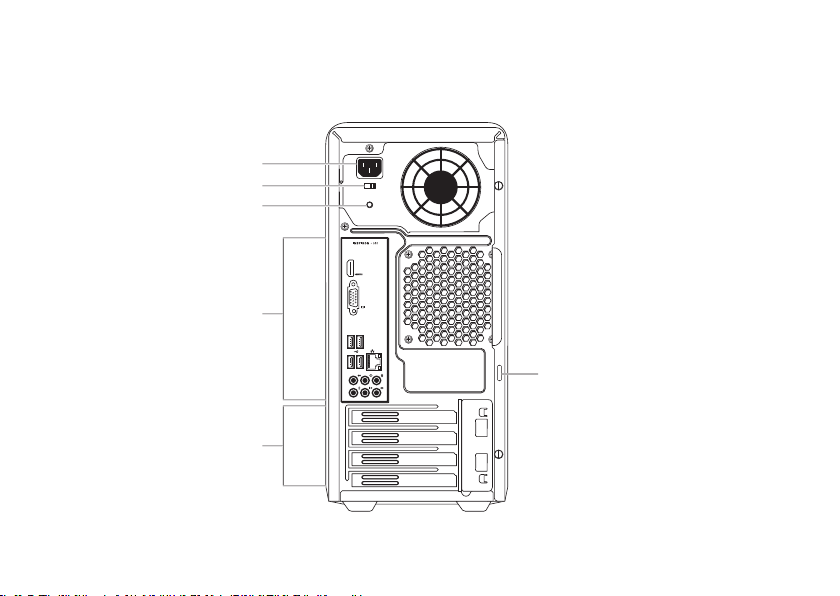
KorzystaniezkomputeraInspiron
1
2
4
5
3
6
Widok z tyłu
20

KorzystaniezkomputeraInspiron
1 Złącze zasilania
zasilania. Wygląd tego złącza może się różnić.
2 Przełącznik wyboru napięcia
wybór wartości napięcia odpowiedniej dla
danego regionu.
3 Lampka zasilania
urządzenie jest zasilane.
UWAGA:
występować w niektórych komputerach.
— Do połączenia kabla
— Umożliwia
— Wskazuje, czy
Lampka zasilania może nie
4 Złącza tylnego panelu
urządzeń USB, audio i pozostałych urządzeń
do odpowiednich złączy.
5 Gniazda kart rozszerzeń
dostęp do złączy na dowolnej zainstalowanej
karcie PCI i PCI express.
6 Miejsce na kłódkę
standardowej kłódki uniemożliwiającej dostęp
do wnętrza komputera.
— Do podłączenia
— Zapewniają
— Umożliwia założenie
21
